我的安装过程主要参考b站up主机器人工匠阿杰的视频,强烈安利【Windows 和 Ubuntu 双系统的安装和卸载-哔哩哔哩】
1 制作Ubuntu安装盘
1.1 下载Ubuntu系统镜像
可从Ubuntu官网下载,选择Ubuntu 22.04.4 LTS即可

1.2 下载安装镜像工具制作Ubuntu启动盘
在原视频中,up主采用的是win32diskimager,我使用这个工具时因为U盘有保护无法写入需要格式化,采用评论区的所给出的代码
win + r
cmd
输入diskpart
list disk
select disk 对应磁盘编号
输入clean
输入creat partition primary
输入active
输入format fs=fat32 quick(搬自csdn)
解决格式化的问题后可以成功写入,但在写入后无法打开U盘查看到如下图所示的文件
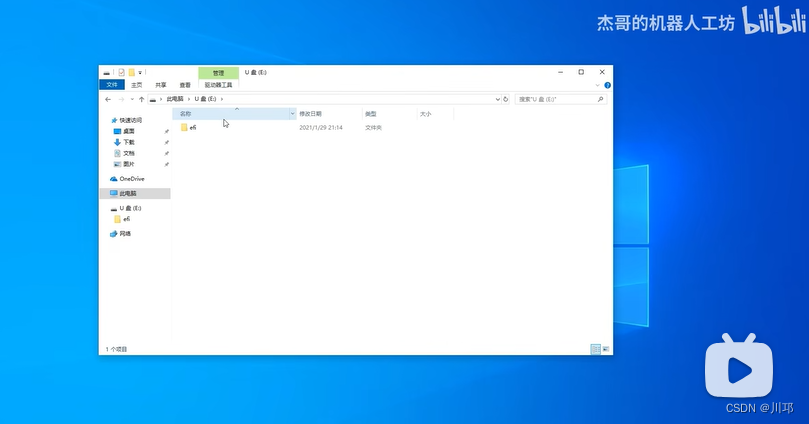
反复提示需要继续格式化
后改用UltraISO并制作启动U盘,成功写入
(1)选择好下载的UbuntuISO文件打开,点击【启动】→【写入硬盘映像】
(2)写入方式选择【USB-HDD+】,点击写入等待写入完成
具体操作可参考这篇文章
1.3 查看磁盘分区
首先查看磁盘格式,在开始菜单栏【右击】,选择【磁盘管理】,在磁盘0的区域【右击】,选择【属性】,查看到【卷】所显示的磁盘分区形式为GUID分区表(GPT),进行后续Ubuntu的安装
2 安装Ubuntu
在主板的启动界面,狂按delete键进入主板的BIOS界面,此处我(微星)和up主的显示不同,根据自己情况给出如下参考
首先在右上角切换为简体中文,然后点击上方的【高级模式】进入,选择【settings】,点击【启动】,启动模式选择显示为【LEGACY+UEFI】将下方启动顺序优先级中【启动选项 #1】更改为【UEFI USB key:UEFI:XXXXXXXXX】这个选项,然后点击关闭,选择保存更改
此处过程参考b站视频【微星主板设置U盘启动-哔哩哔哩】
计算机再次重启后,在主板的启动界面狂按F12进入启动选择菜单,选择Try or install Ubuntu回车即可进入安装界面
(1)将语言选择为【中文(简体)】,点击右侧的【install Ubuntu】
(2)键盘布局选择【English(US)】
(3)更新处选择【正常安装】,取消选择【安装Ubuntu时下载更新】
(4)安装类型中选择【其他选项】用来自己分区
具体操作均参考文章一开始贴出的视频
安装完成后,重新启动计算机,按照屏幕的显示拔出U盘,按下回车,计算机重启
进入主板显示页面后,狂按delete键进入主板的BIOS界面更改Ubuntu优先启动,随后即可在启动菜单选择进入Ubuntu系统/Windows系统
3 总结
我在安装过程中并没有碰到黑屏等问题,但是这位up主给出了黑屏的解决方法,如果有问题的可以参考他的其他视频,均有细致的讲解,同时他的视频中讲解Ubuntu的后续配置及如何将安装盘恢复为普通U盘的问题,有需要的可进行参考
(感谢无所不能的网络解救我这个菜比)





















 1721
1721











 被折叠的 条评论
为什么被折叠?
被折叠的 条评论
为什么被折叠?








